在PC端使用Android模拟器玩手机游戏有一个特殊的特点“优势”,也就是说,页面的字体大小可以调整。毕竟,许多模拟器在打开应用程序时都会出现“页面字体很小”情况!那么,如何操作呢?以Bluestacks蓝叠为例,下面小编就来介绍一下改变字体大小的方法。
方法步骤
1、点击蓝叠安卓模拟器主界面右上角的向下箭头,选择“设置”;
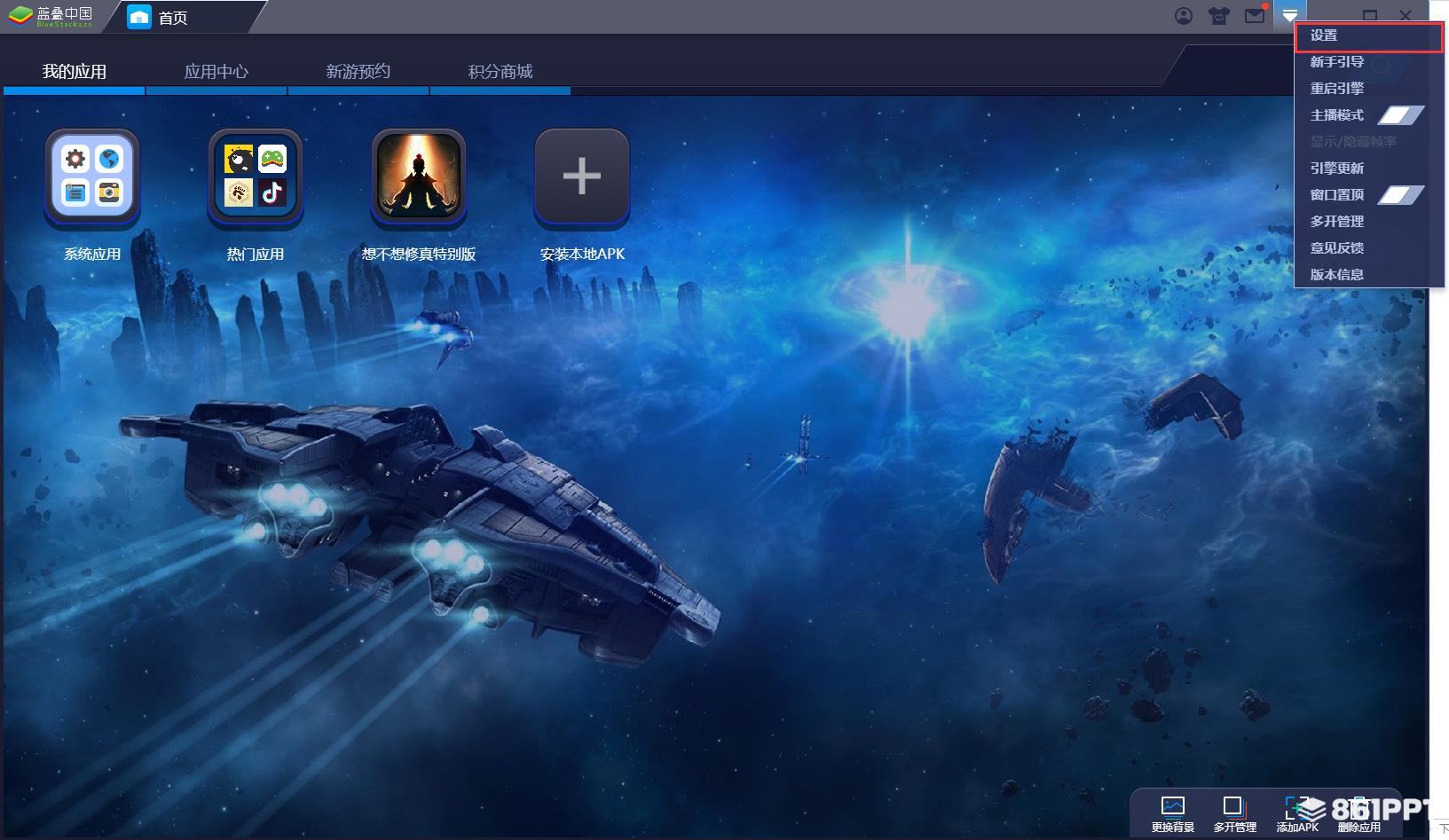
2、打开设置窗口的窗口“分辨率”选项卡将分辨率设置为 720×960,再在底部 DPI 设置中填入 400;
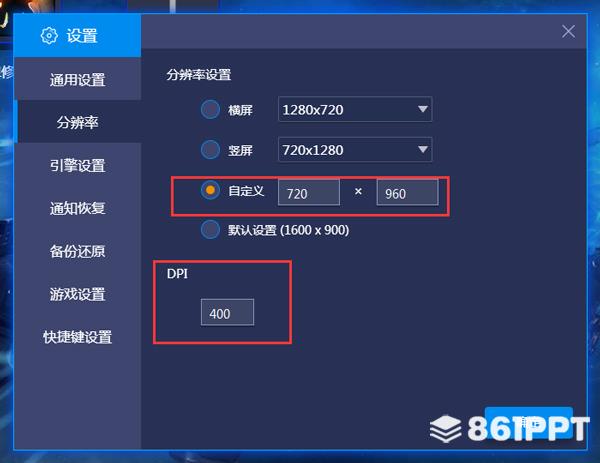
3、切换到“引擎设置”选项卡将引擎模式设置为“性能优先”,设置显卡模式“DirectX”,至于核心数和内存数,建议根据您的硬件配置进行双核和2048M内存,以确保平稳运行;

4、点击“确定”;
5、点击“确定”之后会弹出一个提示框,问你是否立即重启模拟器,点击“否”;为了确保更改的有效性,我们最好在重启模拟器之前完全退出蓝叠安卓模拟器;
6、转到任务栏的托盘区域,找到蓝色堆叠Android模拟器的图标,右击选择“退出”;
7、当我们重新启动蓝叠Android模拟器并再次打开模拟器中的应用程序时,我们会发现字体已经变得正常大小。